如何点击此电脑属性后进入系统界面?
来源:网络收集 点击: 时间:2024-05-20【导读】:
进入“系统”界面往往要在电脑上操作很多步骤,如何快速的进入“系统”界面节省我们的时间,成为一些人想知道的事情。品牌型号:DELL电脑系统版本:win10系统软件版本:家庭中文版方法/步骤1/11分步阅读 2/11
2/11 3/11
3/11 4/11
4/11 5/11
5/11 6/11
6/11 7/11
7/11 8/11
8/11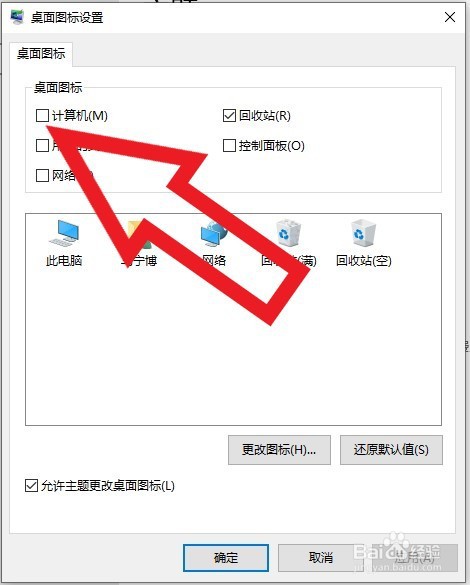 9/11
9/11 10/11
10/11 11/11
11/11 注意事项
注意事项
右击“此电脑快捷方式”出现下拉菜单。
 2/11
2/11在下拉菜单中选择“删除”,将快捷方式删除。
 3/11
3/11点击电脑界面左下角“开始”,出现下拉菜单。
 4/11
4/11在下拉菜单中点击“设置”,进入“设置”界面。
 5/11
5/11进入“设置”界面后点击“个性化”,进入“个性化”界面中。
 6/11
6/11在“个性化”界面中点击“主题”,右边出现关于“主题”的相关内容。
 7/11
7/11在“主题”的相关内容下,鼠标滚轮下拉,找到“桌面图标设置”并点击,进入“桌面图标设置”界面中。
 8/11
8/11在“桌面图标设置”界面上,勾选“计算机”选项。
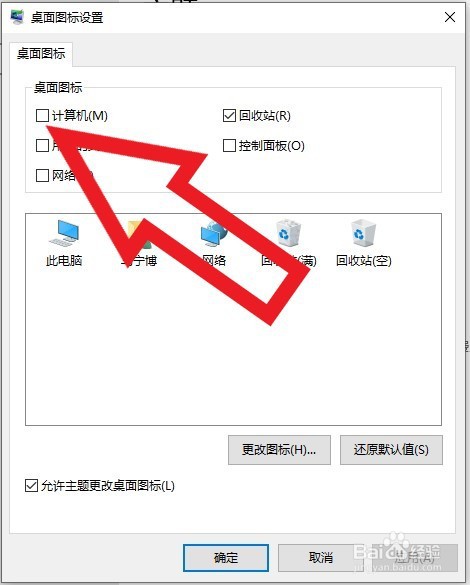 9/11
9/11点击界面下方的“确定”选项,即可完成!
 10/11
10/11电脑界面出现“此电脑”图标。
 11/11
11/11以后再右击此电脑,点击下拉菜单中的属性时就会进入“系统”界面。
 注意事项
注意事项此方法不一定适合其他系统的电脑。
版权声明:
1、本文系转载,版权归原作者所有,旨在传递信息,不代表看本站的观点和立场。
2、本站仅提供信息发布平台,不承担相关法律责任。
3、若侵犯您的版权或隐私,请联系本站管理员删除。
4、文章链接:http://www.1haoku.cn/art_808682.html
 订阅
订阅